Šī apmācība parādīs, kā izveidot savienojumu Arduino Nano uz Raspberry Pi.
Kā savienot Raspberry Pi un Arduino Nano?
Soli pa solim savienojuma metode Arduino Nano uz Raspberry Pi ir apspriests tālāk:
1. darbība: instalējiet Arduino IDE
Savienot Arduino Nano uz Raspberry Pi, tas ir nepieciešams, lai būtu Arduino IDE instalēta Raspberry Pi.
Kopš Arduino IDE ir uz java balstīta programmatūra, tāpēc lietotājam ir jāinstalē java pakotne Raspberry Pi, izmantojot šādu komandu:
$ sudo apt instalēt openjdk-17-jdk -y
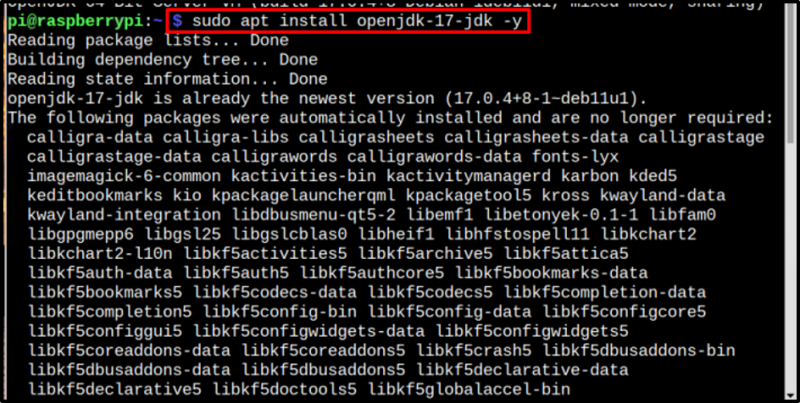
Pēc tam beidzot instalējiet Arduino IDE izpildot tālāk minēto komandu:
$ sudo apt instalēt arduino -y
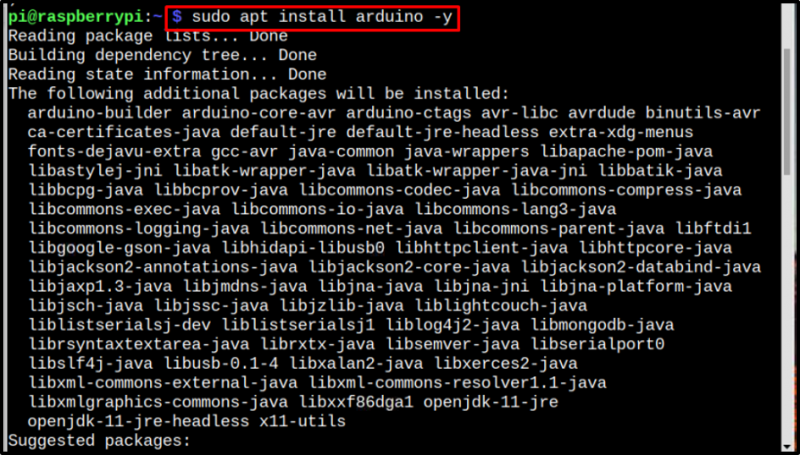
2. darbība: piekļūstiet Arduino IDE
Reiz Arduino IDE ir instalēts, ir divi veidi, kā to atvērt. Piekļūstiet tai, izmantojot darbvirsmu no Programmēšana izvēlne:
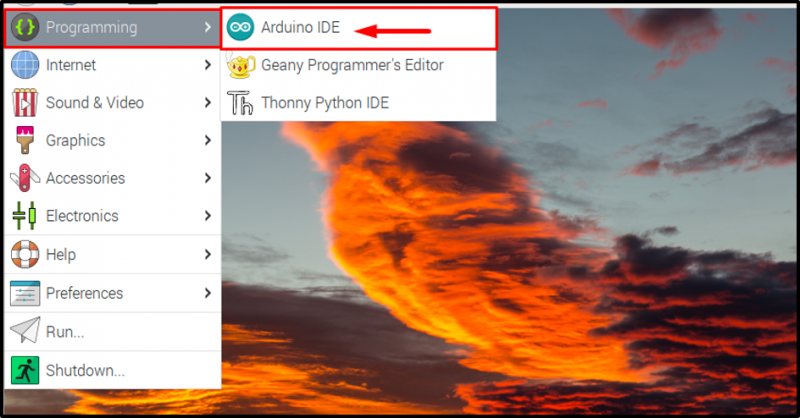
Vai arī piekļūstiet tai caur termināli, vienkārši ierakstot arduino komanda:
$ arduino 
Abas iepriekš minētās darbības atvērs Arduino IDE Raspberry Pi saskarne:
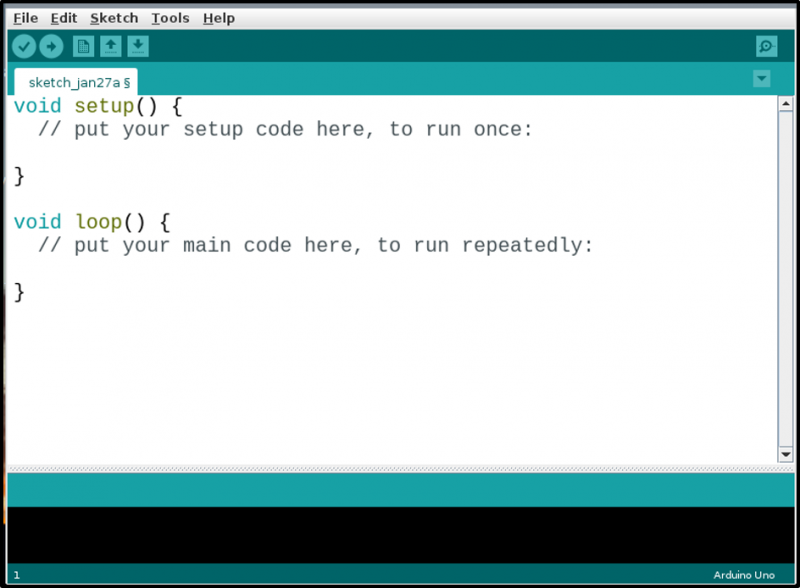
3. darbība: Arduino plates norādīšana
Reiz Arduino IDE ir uzstādīts un atvērts. Tagad ir pienācis laiks veikt nepieciešamo nanoplates iestatīšanu, norādot plati IDE. Lai to izdarītu, noklikšķiniet uz Rīki >> Valde >> Arduino Nano.
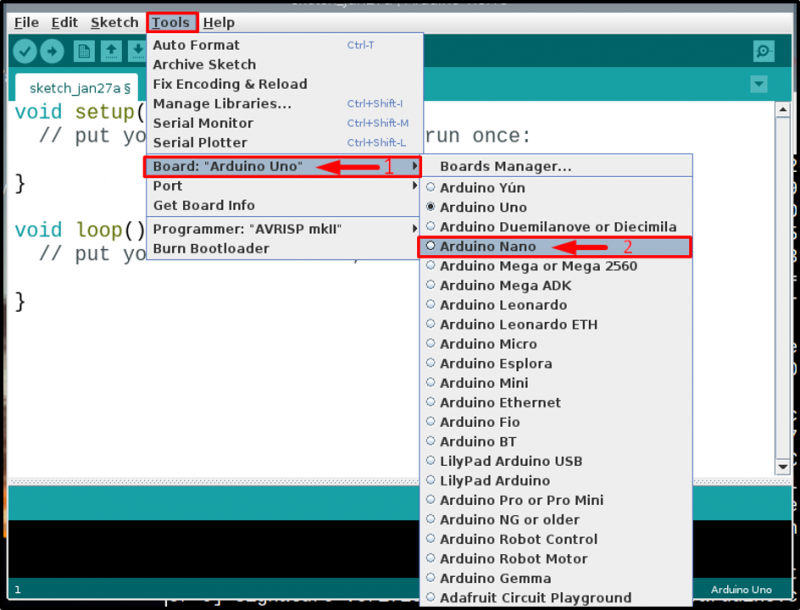
4. darbība: koda faila izveide
Tagad vienkārši ierakstiet savu Arduino kodu neatkarīgi no tā, ko vēlaties ieprogrammēt Arduino Nano priekš. Šeit es tikko palaidu koda piemēru, lai ieslēgtu iebūvēto LED Arduino Nano plate ar 1 sekundes aizkavi starp katru ieslēgšanas (HIGH) un izslēgto (LOW) stāvokli:
nederīgs uzstādīt ( ) {pinMode ( LED_BUILTIN, IZEJA ) ;
}
nederīgs cilpa ( ) {
digitalWrite ( LED_BUILTIN, AUGSTS ) ;
kavēšanās ( 1000 ) ;
digitalWrite ( LED_BUILTIN, ZEMS ) ;
kavēšanās ( 1000 ) ;

Kad esat pabeidzis kodēšanu, saglabājiet failu, noklikšķinot uz Fails cilni, pēc tam izvēloties Saglabāt kā opcija no nolaižamā saraksta:
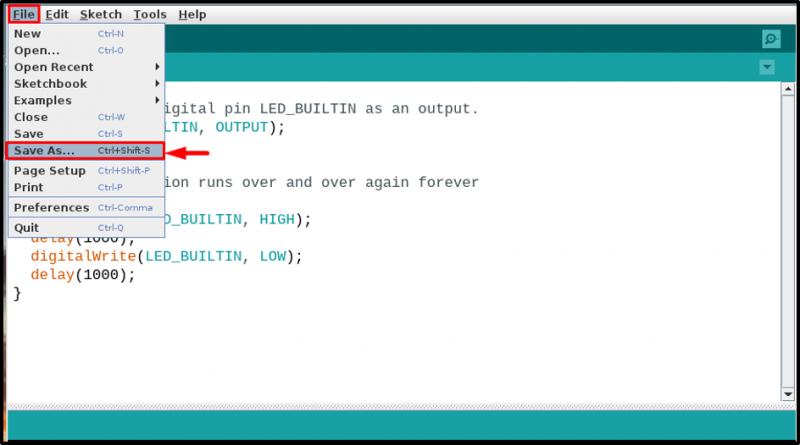
Pēc tam ierakstiet savam failam piemērotu nosaukumu, jo manējais bija LED mirgojošs kods, tāpēc es to nosaucu kā mirgošanas kods. Jūs varat izvēlēties atbilstoši savam kodam. Pēc tam noklikšķiniet uz Saglabāt poga:
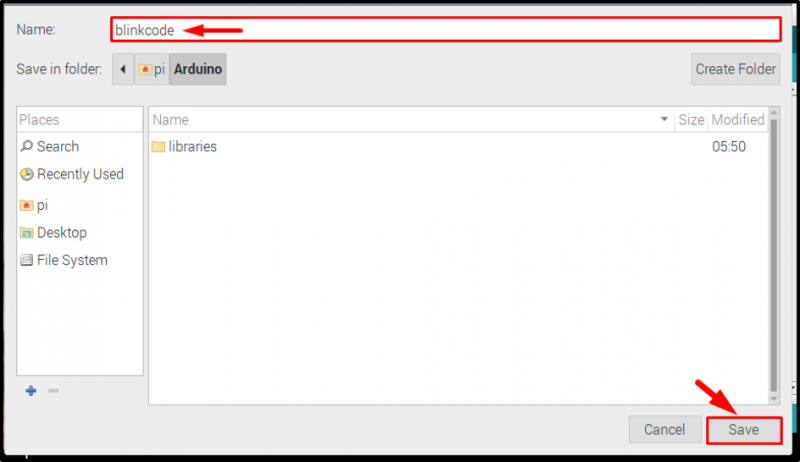
5. darbība: koda apkopošana
Kad fails ir saglabāts, apkopojiet kodu, lai pārbaudītu, vai kods ir pareizs.
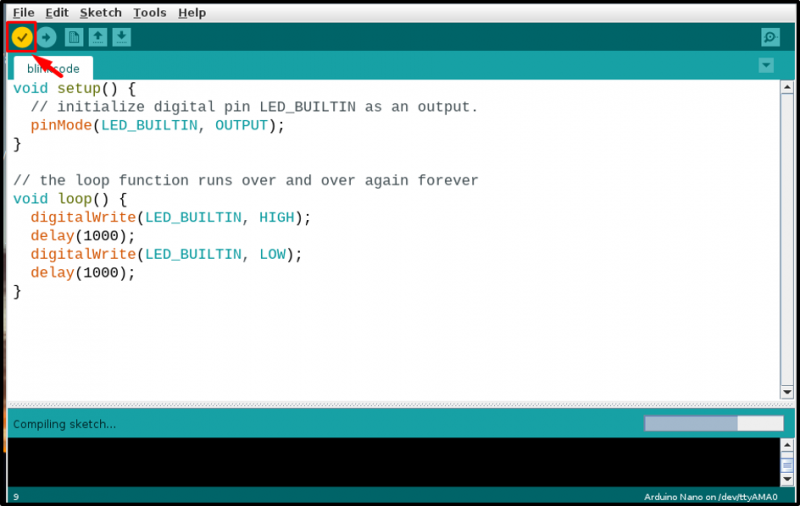
6. darbība: aparatūras pievienošana
Kad kods ir gatavs augšupielādei, pievienojiet aparatūru. Atcerieties, ka par Arduino Nano, tiek izmantots mini-USB kabeļa savienotājs. Savienojiet Arduino Nano uz Raspberry Pi, kā parādīts zemāk esošajā attēlā:

7. darbība: porta un procesora izvēle
Kad aparatūra ir veiksmīgi pievienota, dodieties uz Rīki cilni un noklikšķiniet uz opcijas Port, un jūs redzēsit portu ar nosaukumu kā /dev/ttyUSB0 vai kāds cits numurs aiz USB, piemēram, /dev/tty/ USB1 vai /dev/tty/ USB2 utt. Noklikšķiniet, lai izvēlētos šo portu:
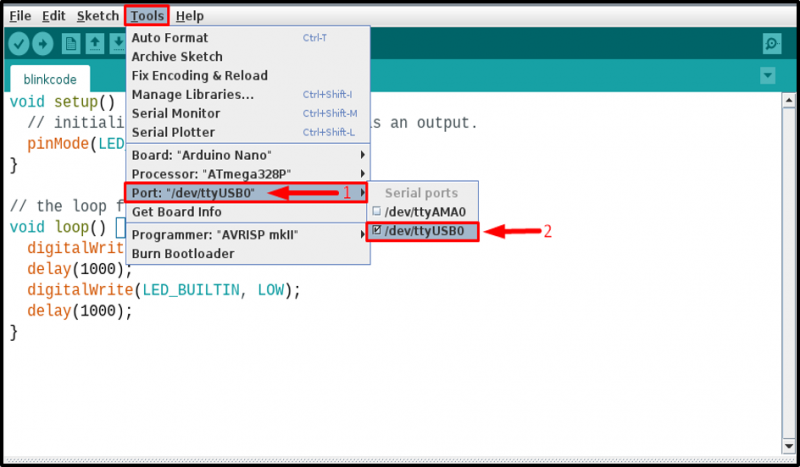
Tad atkal no Rīki cilnē atlasiet Procesors, kā procesors Arduino Nano ir Vecais sāknēšanas ielādētājs , tāpēc noklikšķiniet uz tā:
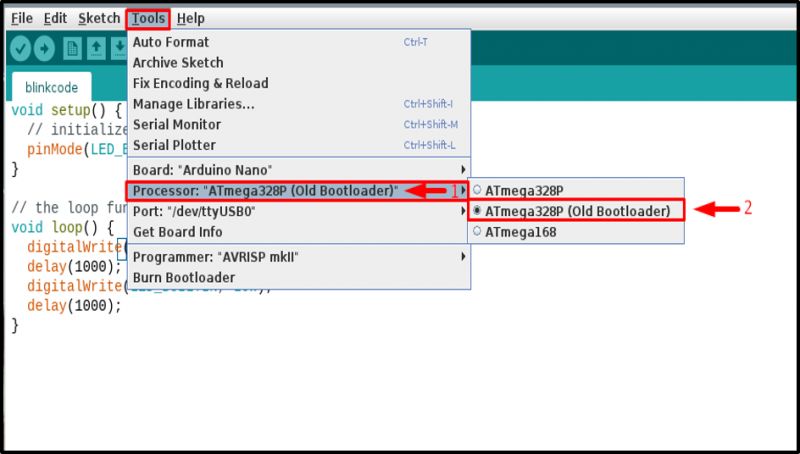
8. darbība: koda augšupielāde
Pēc tam augšupielādējiet kodu, noklikšķinot uz augšupielādēt poga:
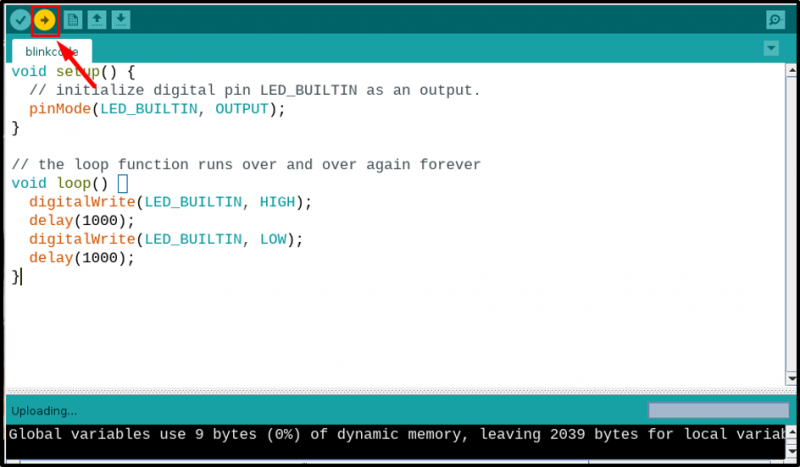
Pārliecinieties, vai kods ir veiksmīgi augšupielādēts un nav kļūdu:

9. darbība: pārbaude caur ķēdi
Kad kods ir augšupielādēts, novērojiet savu nanoplati, un tam jādarbojas tā, kā tas ir ieprogrammēts. Piemēram, es esmu ieprogrammējis savu, lai mirgo iebūvētā gaismas diode, un tā mirgo pareizi:

Secinājums
Arduino Nano var viegli savienot ar Raspberry Pi, izmantojot mini-USB kabeli. Lai apkopotu un augšupielādētu kodu uz tāfeles, Raspberry Pi ir jāinstalē Arduino IDE no krātuves. Turklāt jums ir jāinstalē arī Java no “Apt install” komandu. Kad viss ir izdarīts, dodieties uz instrumenti opciju Arduino IDE un atlasiet norādīto nanoplati, procesoru un portu, lai augšupielādētu kodu. Kad visas atlases ir veiktas pareizi, varat augšupielādēt jebkuru kodu, izmantojot iepriekš minētās vadlīnijas.